كيفية قفل قناة Discord على سطح المكتب والجوال
منوعات / / March 22, 2022
كواحد من الشعبية أدوات بناء المجتمع، يوفر Discord وسيلة للأصدقاء والعائلة والمعارف للبقاء على اتصال. على خادم Discord ، يمكنك إنشاء قنوات متعددة لأغراض مختلفة. على سبيل المثال ، قنوات مختلفة قائمة على العلاقات للعائلة أو الأصدقاء. يمكنك أيضًا إنشاء قنوات بناءً على اهتمامات مثل الفن والألعاب وما إلى ذلك.

ومع ذلك ، إذا تم إنشاء قنوات مختلفة على الخادم ، يمكن للأعضاء الآخرين على الخادم الوصول إليها. لإدارة حقوق الوصول إلى قناة ، يمكنك قفلها إما بجعلها خاصة أو تقييد إجراءات معينة مثل إرسال الرسائل. إليك كيفية استخدام أي من الطريقتين.
قفل القناة بجعلها خاصة
يصبح جعل قناة Discord خاصة مخفيًا عن الأعضاء الآخرين على الخادم. يعتمد الوصول إلى هذه القنوات على أدوار الخادم أو دعوات المشرفين. فيما يلي الخطوات التي يجب اتباعها لجعل القناة خاصة.
الخطوة 1: قم بتشغيل تطبيق Discord.

لجعل قناة Discord خاصة ، يجب أن تكون إما مسؤول خادم أو لديك الأذونات الصحيحة.
الخطوة 2: على يسار تطبيق Discord الخاص بك ، سترى قائمة بالخوادم التي يمكنك الوصول إليها. انقر فوق الخادم الذي يستضيف القناة التي تريد إخفاءها.

الخطوه 3: بمجرد فتح خادم Discord ، يجب أن ترى القنوات النصية والصوتية المختلفة المتاحة. لإخفاء اسم القناة ، انقر فوق "تعديل القناة" التي يمثلها رمز الترس.

للعثور على رمز الترس لقناة ما ، يجب عليك تحريك المؤشر فوق اسم القناة.
الخطوة الرابعة: في النافذة الجديدة ، انقر فوق أذونات.

الخطوة الخامسة: انقر فوق التبديل بجوار القناة الخاصة حتى تظهر تعبئة خضراء. تدل التعبئة الخضراء على تمكين الخيار الخاص.

بمجرد تمكين تبديل القناة الخاصة ، يمكن فقط لمستخدمي القناة المضافة مسبقًا رؤيتها. أيضًا ، يمكن لكل مستخدم لديه دور مالك خادم أو مسؤول على الخادم رؤية القناة والاستفادة منها.
الخطوة السادسة: لمنح أفراد معينين حق الوصول إلى القناة الخاصة ، انقر فوق الزر إضافة أعضاء أو أدوار.

الخطوة السابعة: بعد إضافة الأعضاء أو الأدوار ، انقر فوق تم.
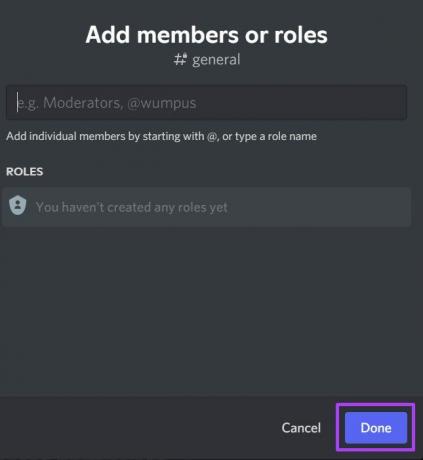
الخطوة 8: انقر فوق أذونات متقدمة.
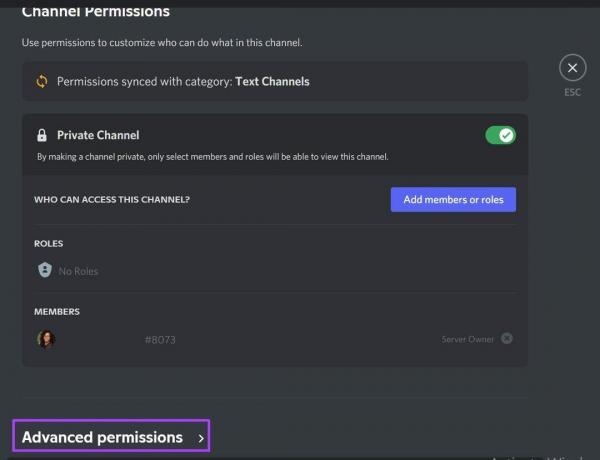
الخطوة 9: ضمن الأدوار / الأعضاء ، سترى الأدوار أو الأعضاء. انقر فوق دور أو عضو وتحت أذونات القناة العامة ، انقر فوق الزر x بجوار عرض القناة لإزالة وصولهم.

الخطوة 10: بمجرد اختيار الأذونات ، انقر فوق حفظ التغييرات الذي يظهر كنافذة منبثقة على الصفحة.

تشبه عملية جعل القناة خاصة على Android أو iPhone العملية الموضحة أعلاه.
قفل قناة عن طريق تعطيل التعليقات
يمكنك أيضًا تعطيل التعليقات بدلاً من حظر العرض تمامًا لقناة معينة. قد يكون هذا الخيار مفضلًا إذا كنت بحاجة إلى إنشاء قناة لإرسال الإعلانات أو القواعد. من خلال تعطيل التعليقات ، فإنك تجعل القناة قناة للقراءة فقط. إليك ما يجب عليك فعله لتعطيل التعليقات على القناة فقط:
الخطوة 1: في الجزء العلوي من النافذة ، انقر فوق السهم المنسدل بجانب اسم الخادم.

الخطوة 2: انقر فوق إعدادات الخادم.

الخطوه 3: انقر فوق إنشاء دور لتعيين الأدوار لأعضاء الخادم.

الخطوة الرابعة: اذهب إلى أسفل النافذة وانقر على حفظ.

الخطوة الخامسة: انتقل مرة أخرى إلى الصفحة الرئيسية للخادم وانقر على أيقونة الترس بجانب اسم القناة.

الخطوة السادسة: انقر فوق أذونات وأذونات متقدمة.

الخطوة السابعة: ضمن الأدوار / الأعضاء ، يجب أن ترى الأدوار أو الأعضاء الذين قمت بإنشائهم. انقر على دور أو عضو.

الخطوة 8: قم بالتمرير لأسفل إلى أذونات قناة النص.

الخطوة 9: بجوار حقل إرسال الرسائل ، انقر فوق الزر x لمنع الأعضاء من إرسال رسائل إلى القناة. لمنح عضو معين حق الوصول ، انقر فوق اسمه وانقر فوق علامة الاختيار للتأكد من أنه يمكنه إرسال الرسائل.

الخطوة 10: انتقل إلى الجزء السفلي من النافذة وانقر فوق حفظ لتطبيق التغييرات الخاصة بك.

الظهور في وضع عدم الاتصال على الفتنة
أنت الآن تعرف كيفية قفل قناة Discord. تعمل كلتا الطريقتين المذكورتين أعلاه بنفس الطريقة على جميع الأجهزة. هناك احتمال كبير أنه إذا قمت فجأة بإنشاء قنوات عامة سابقة ، خاصة ، فقد يرسل أعضاء الخادم رسائل إليك. البديل الآخر هو جعلك يظهر ملف Discord الشخصي في وضع عدم الاتصال.
آخر تحديث في 16 مارس 2022
قد تحتوي المقالة أعلاه على روابط تابعة تساعد في دعم Guiding Tech. ومع ذلك ، فإنه لا يؤثر على نزاهة التحرير لدينا. يظل المحتوى غير متحيز وأصيل.


